Інтеграція 3D-елементів в After Effects часто може бути складним завданням, особливо коли мова йде про реалістичну інтеграцію цих елементів у сцену. Щоб покращити візуальний досвід, дуже важливо правильно налаштувати світло і створити відображення. У цьому уроці я покажу вам, як легко додавати відображення світла до ваших проектів After Effects.
Основні висновки
- Джерела світла можуть бути розміщені в певному місці сцени.
- Шар "Light Catcher" допомагає створювати світлові відображення.
- Інтенсивність світла та вибір кольору сильно впливають на загальний вигляд зображення.
Покрокова інструкція
Крок 1: Додайте нове світло
Першим кроком буде інтеграція нового джерела світла у вашу сцену. Клацніть правою кнопкою миші на монтажному столі і виберіть "Створити" > "Світло". Додайте точкове джерело світла. Має сенс вибрати злегка жовтуватий відтінок, оскільки так світлові відблиски виглядатимуть більш реалістично.
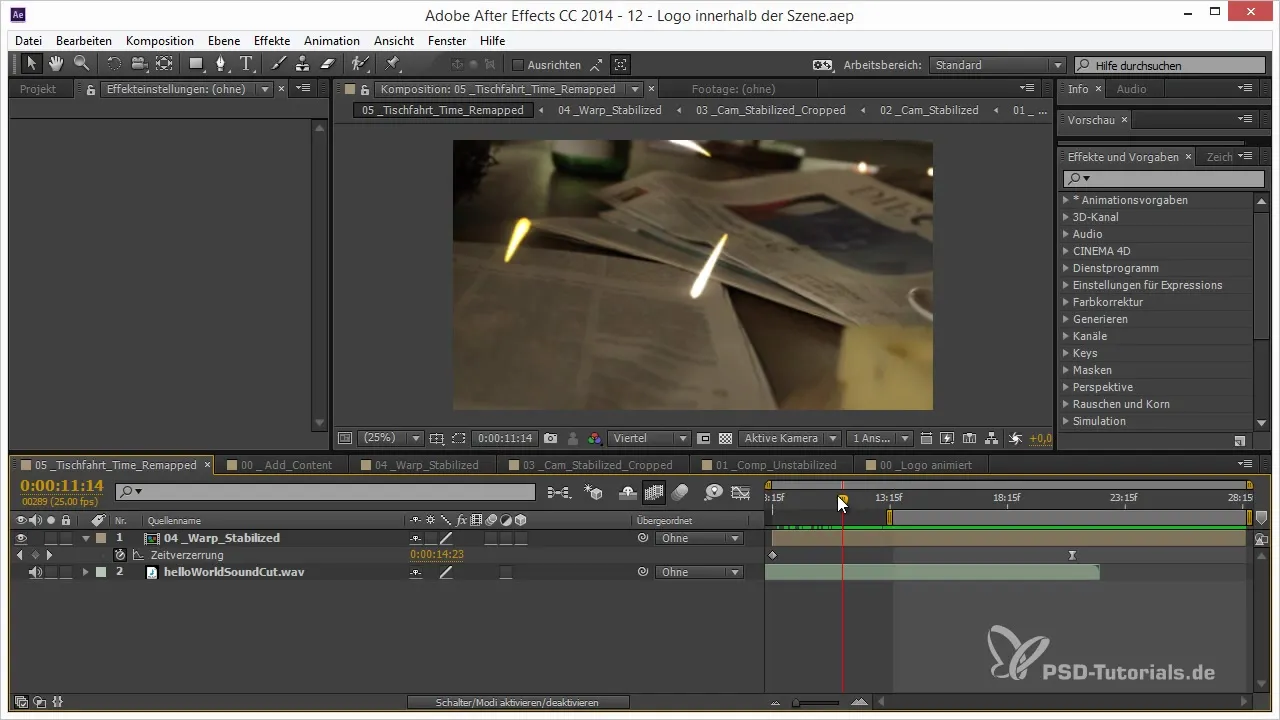
Крок 2: Створюємо шар-світлоуловлювач
Щоб зробити світло видимим, нам потрібен шар "Вловлювач світла". Створіть новий шар у форматі, подібному до формату таблиці. Цей шар буде використовуватися для вловлювання світла і створення реалістичних відблисків.
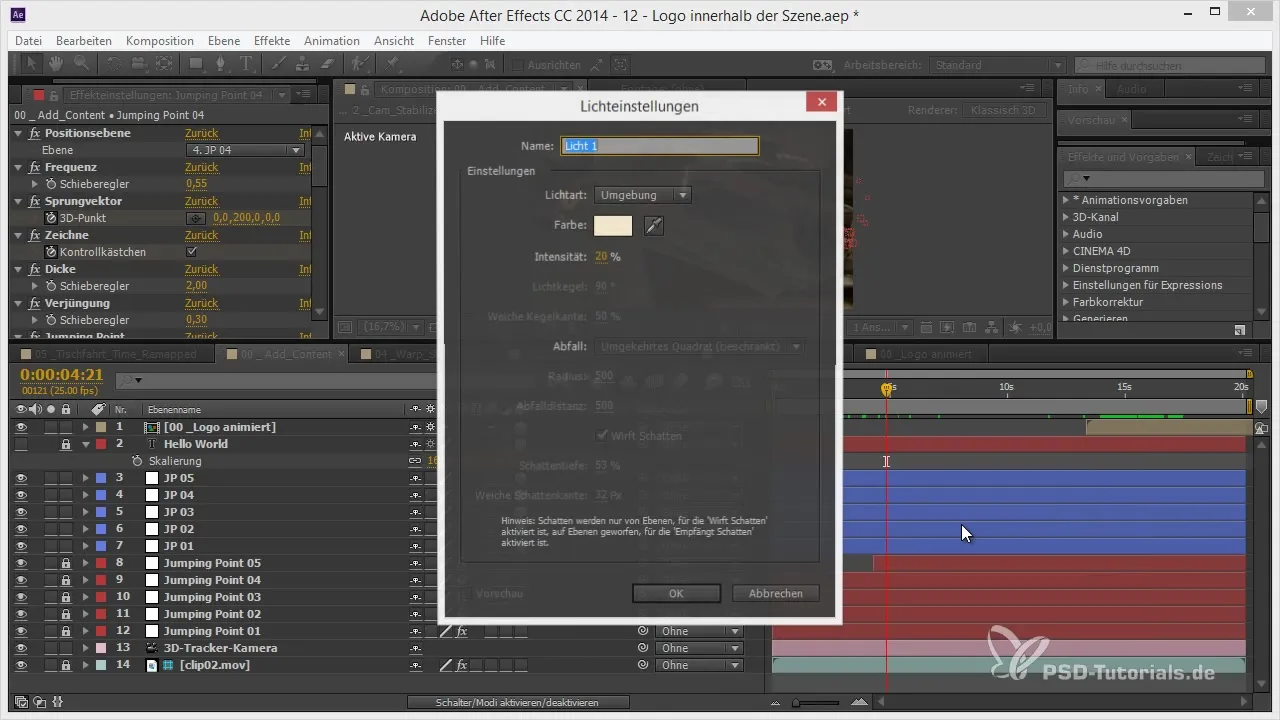
Крок 3: Розмістіть шар-світлоуловлювач
Тепер перейдіть до різних видів After Effects, щоб розташувати шар "Вловлювач світла" точно на підлозі. Поверніть і масштабуйте шар так, щоб він повністю покривав підлогу і знаходився в правильному положенні.
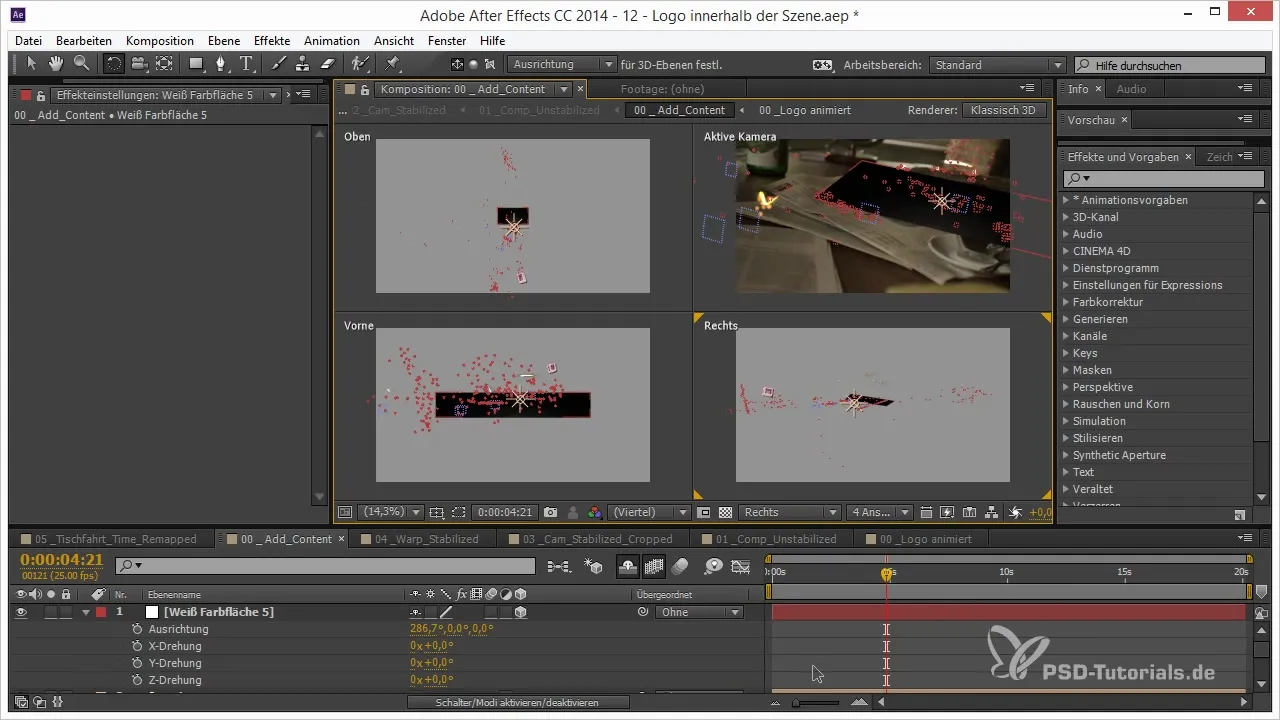
Крок 4: Додайте растрове накладення
Корисно створити накладення сітки, щоб перевірити, чи все добре вирівняно. Ви можете додати сітку в розділі "Ефекти" > "Основні налаштування" > "Сітка" і застосувати її до шару "Ловець світла". Це дасть вам візуальний зворотній зв'язок про те, наскільки реалістично виглядає розміщення.

Крок 5: Переведіть Ловець світла в режим додавання
Тепер настав час перевести шар "Ловець світла" в режим доступу "Додавання". Це видалить чорне тло, і буде видно лише світло, що падає на шар. Це дає більш чітке зображення віддзеркалень.
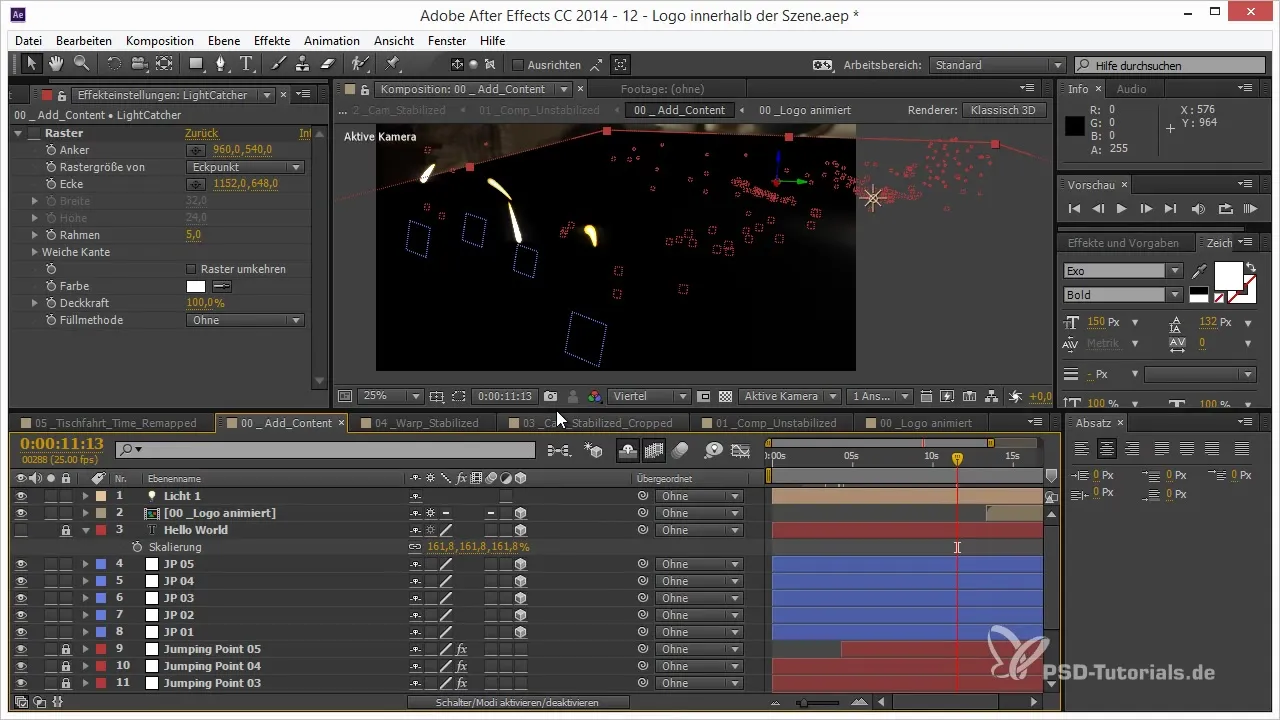
Крок 6: Налаштуйте положення світла
Тепер необхідно розташувати джерела світла так, щоб вони були точно над "точками переходу". Клацніть на об'єкті світла, щоб відредагувати позицію, і використовуйте клавішу Alt, щоб прийняти положення точок переходу. Переконайтеся, що світло і точки синхронізовані.
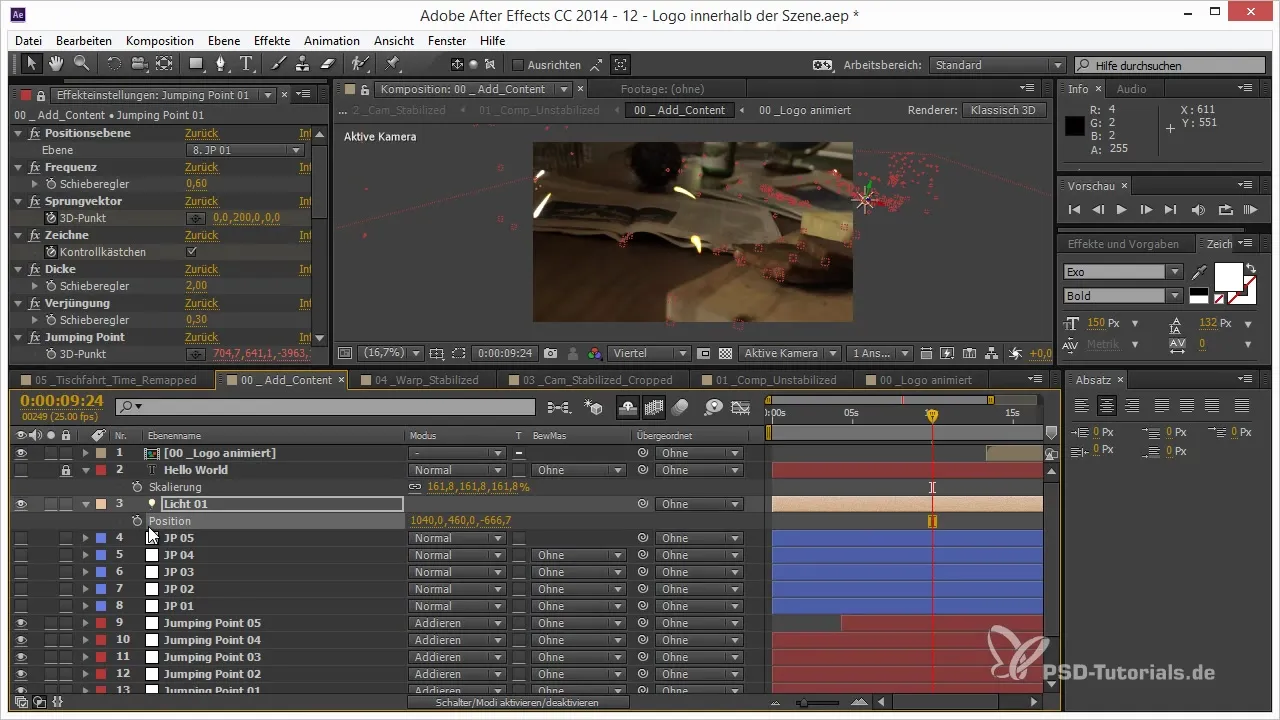
Крок 7: Налаштуйте параметри світла
Для подальшого вдосконалення слід відрегулювати інтенсивність і радіус світла. Занадто висока інтенсивність або занадто великий радіус можуть виглядати нереалістично. Бажано регулювати значення поступово і тестувати їх, поки не буде досягнуто бажаного ефекту.
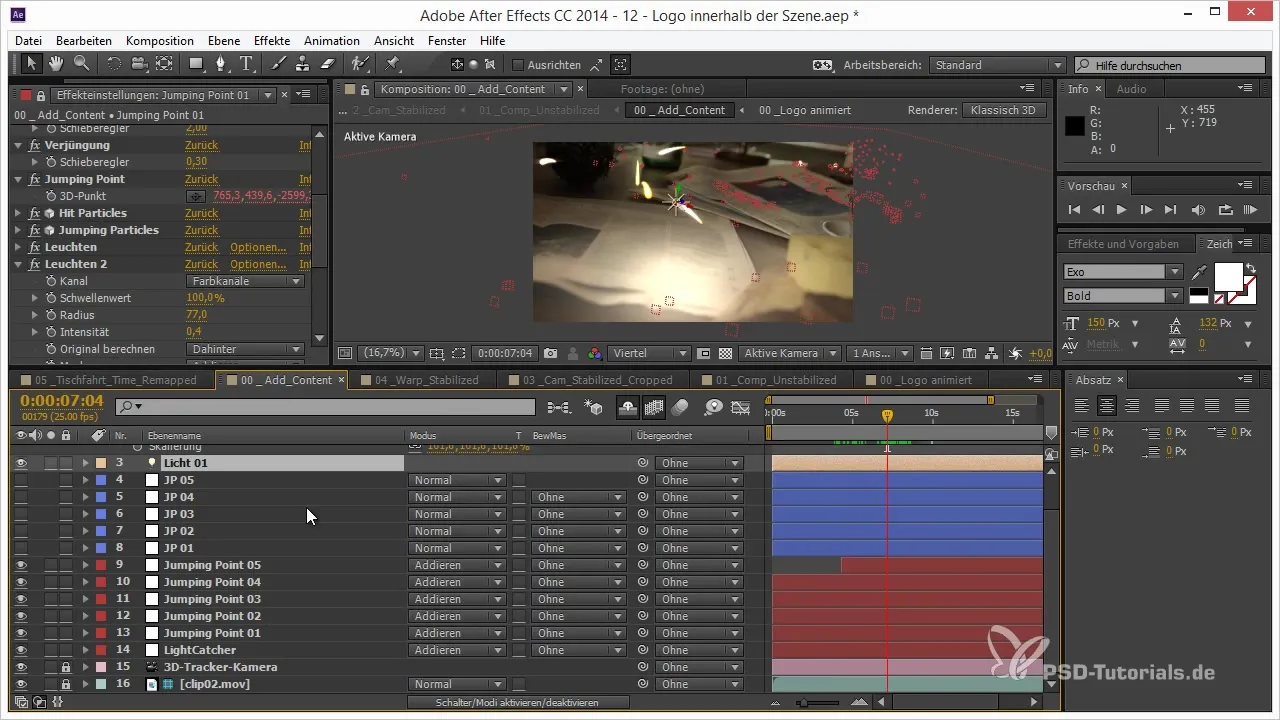
Крок 8: Дублювання джерела світла
Після правильного налаштування ви можете продублювати джерело світла, щоб створити бажані умови освітлення для всіх точок стрибків. Не забудьте відповідно змінити позицію для кожного дубліката і перевизначити вирази для позиції.
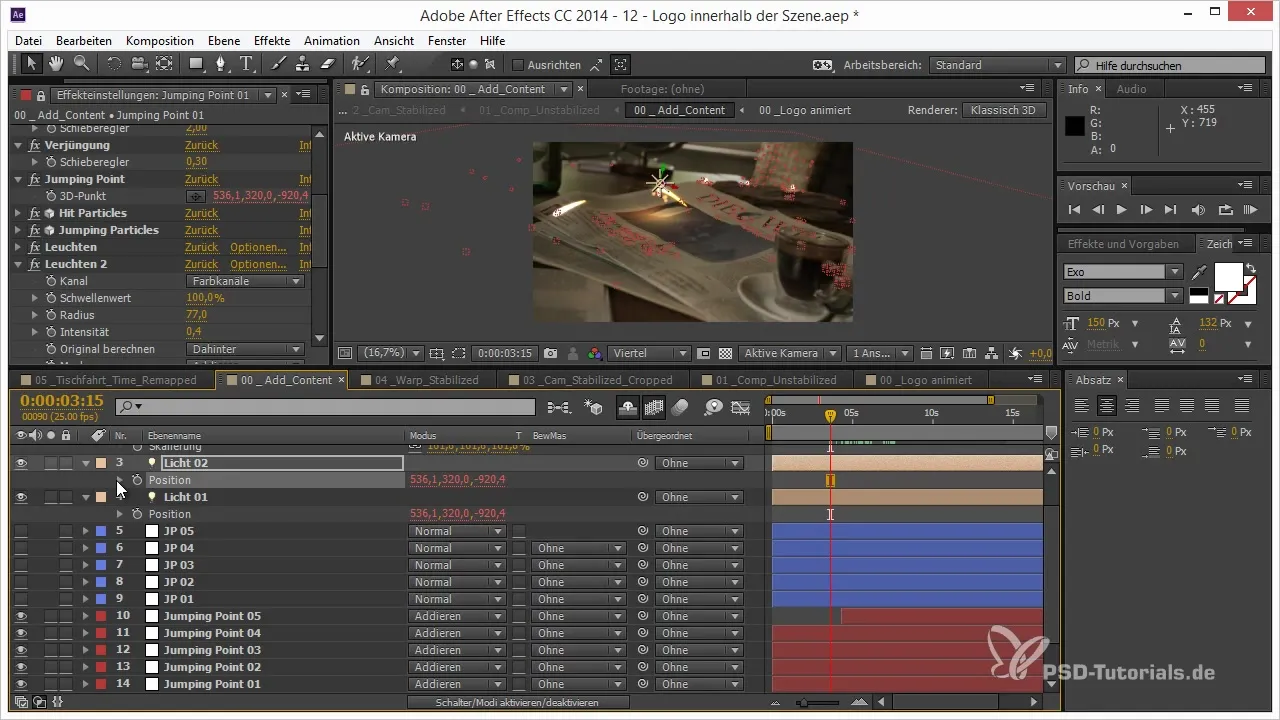
Крок 9: Приховування світлових об'єктів
Часто буває корисно приховати світлові об'єкти у виході, щоб бачити тільки світло на сцені. Для цього натисніть клавіші "Control + Shift + H", щоб приховати джерела світла, в той час як світло продовжує світити на сцену.
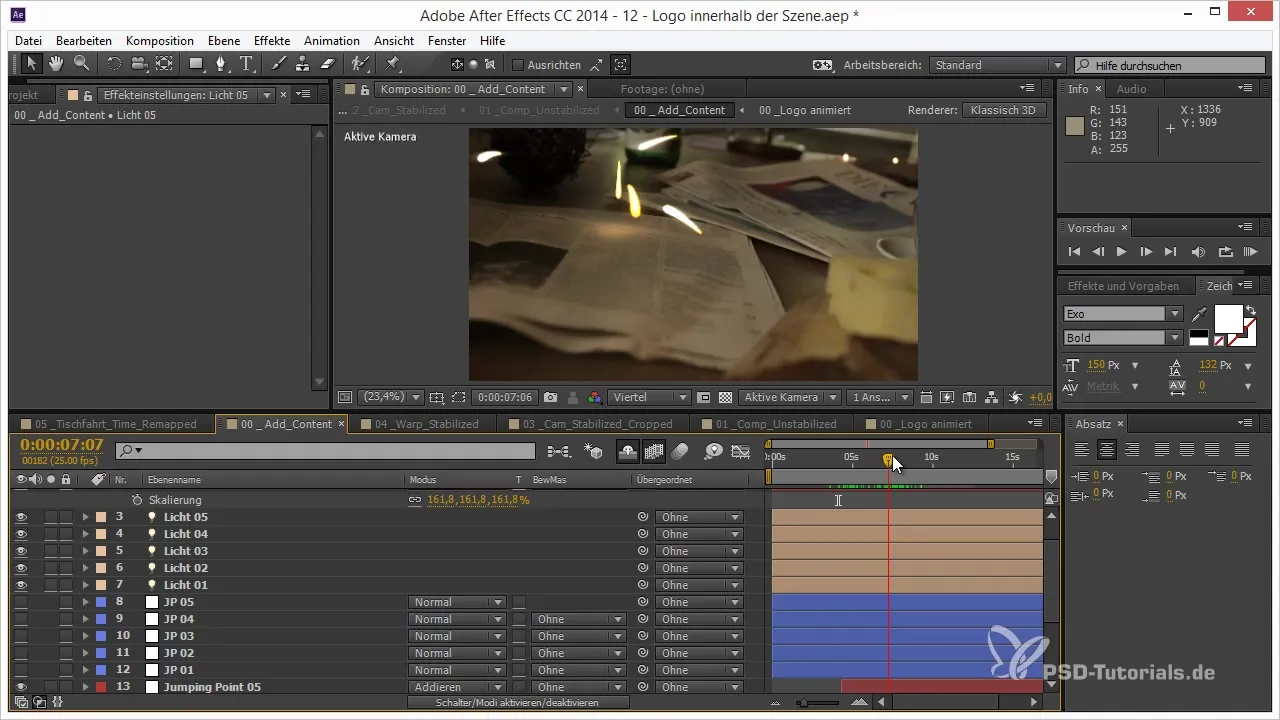
Крок 10: Перевірте фінальний результат візуалізації
Перевірте свій проект у функції попереднього перегляду, щоб переконатися, що відображення світла добре гармонують зі сценою. Переконайтеся, що світло з'являється тільки тоді, коли видно точки переходу, і, можливо, протестуйте різні підходи для досягнення найкращої візуалізації.
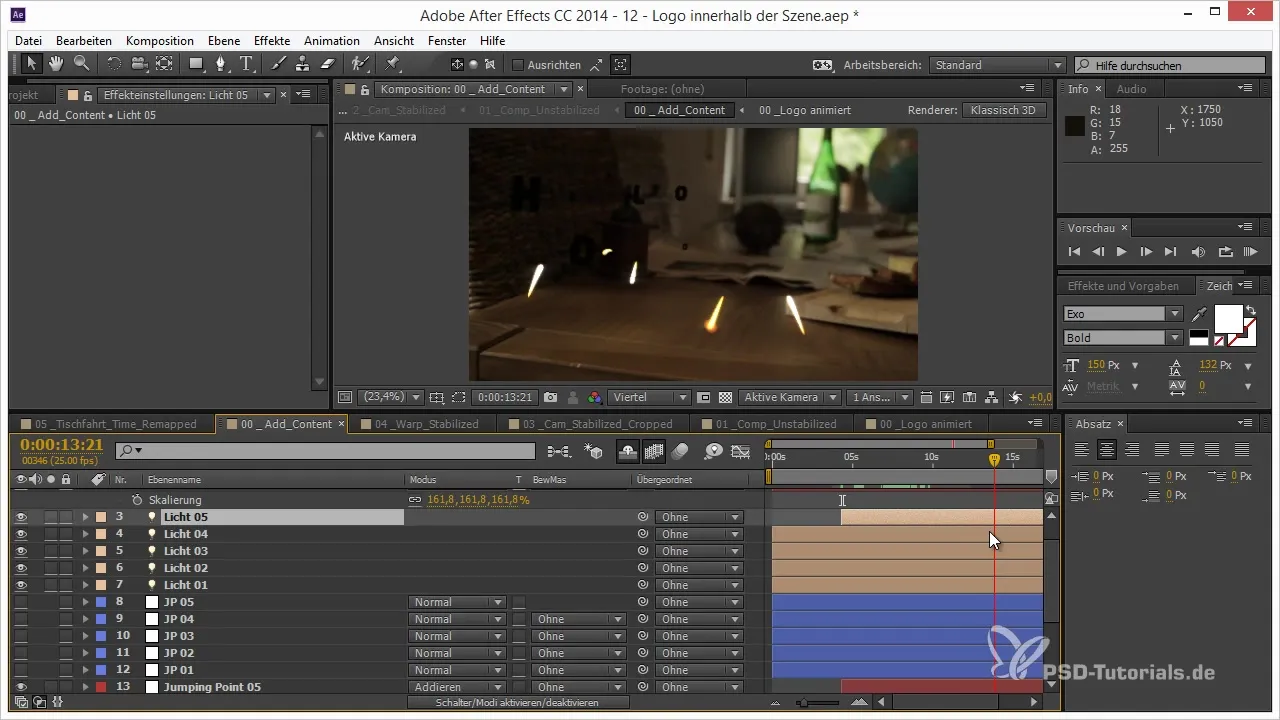
Підсумок - Віддзеркалення світла в After Effects: покрокове керівництво
За допомогою описаних вище кроків ви зробили все необхідне, щоб інтегрувати реалістичні світлові відображення у свої проекти After Effects. Вміло розташувавши джерела світла і використавши шар Light Catcher (Ловець світла), ви зможете надати своїм 3D-елементам вирішальну візуальну поліровку.
Поширені запитання
Як створити віддзеркалення світла в After Effects?Ви можете створити віддзеркалення світла, розмістивши точкові джерела світла у вашій сцені і переконавшись, що вони взаємодіють із шаром Light Catcher (Уловлювач світла).
Що таке шар-відбивач світла? Шар-відбивач світла - це спеціальний шар, який використовується для відбиття світла та надання світловим ефектам у сцені більш реалістичного вигляду.
Чи можна використовувати інші типи світла?Так, окрім точкових джерел світла, ви також можете використовувати інші типи світла, наприклад, прожектори або світильники, залежно від бажаного ефекту.


